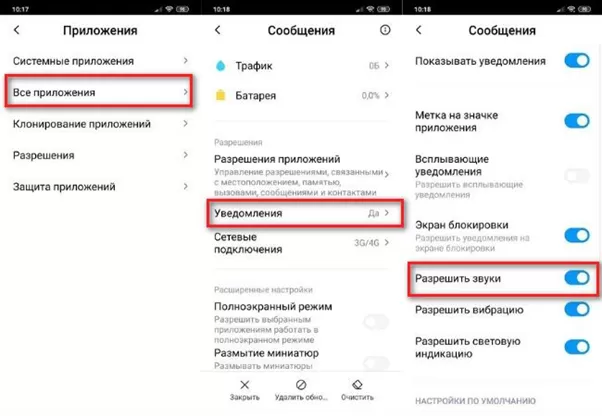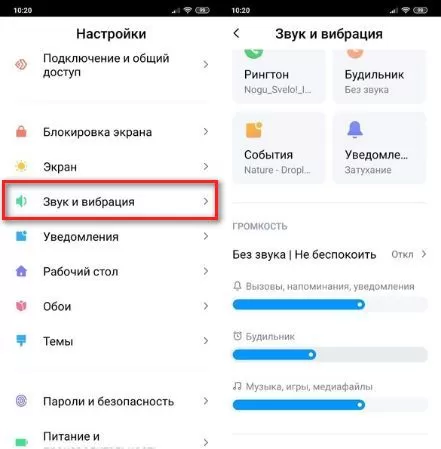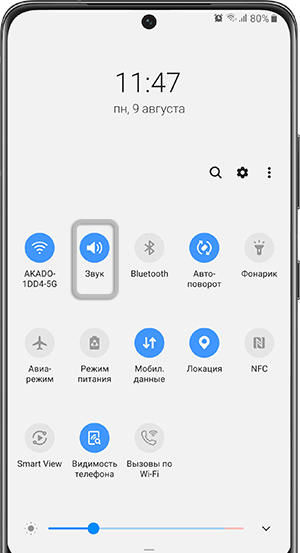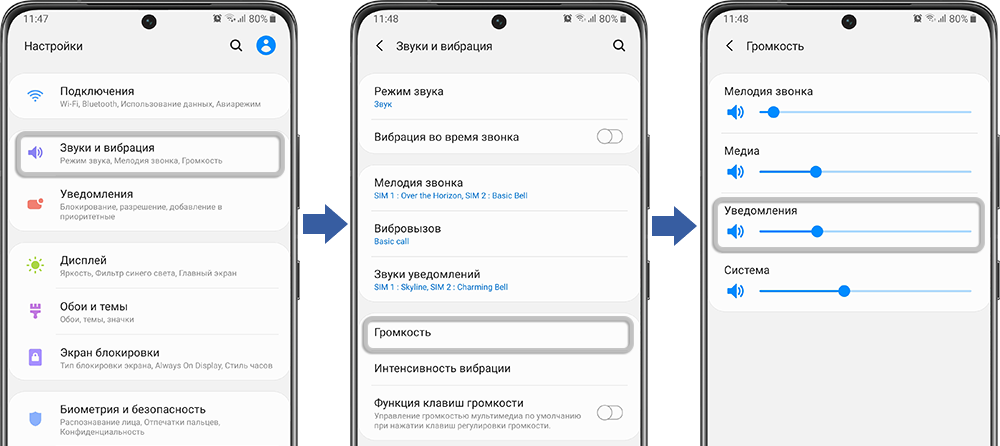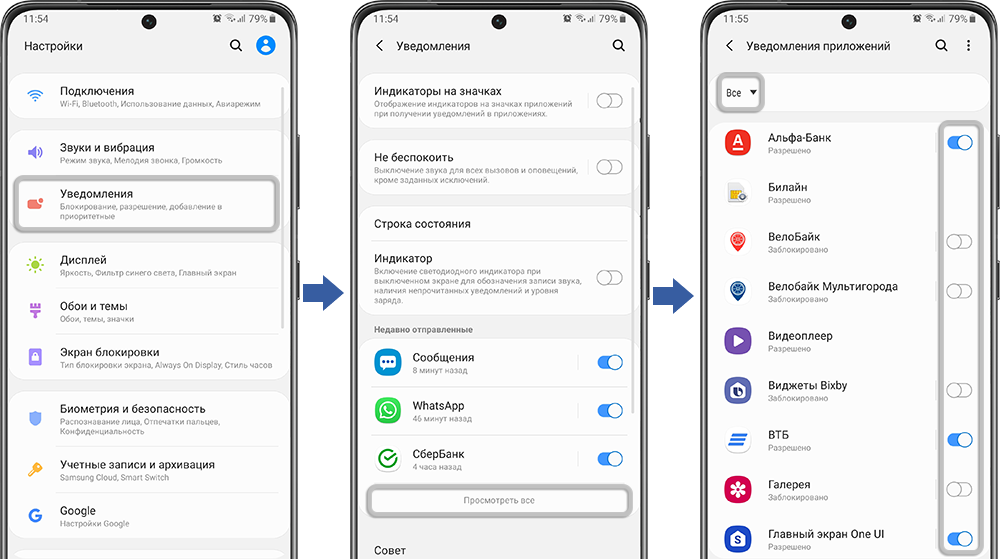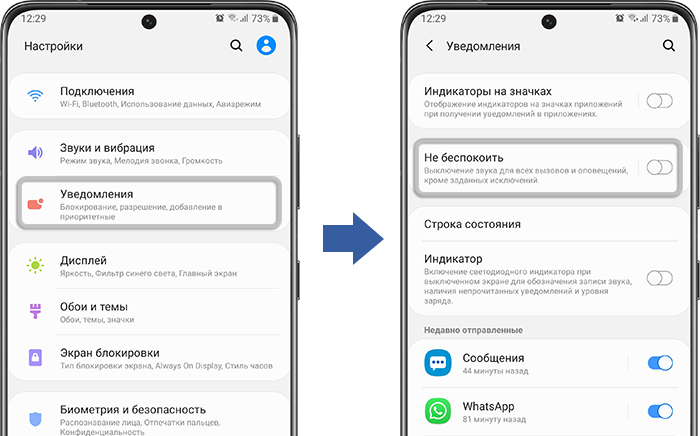Порой пользователи откатить смартфон Сяоми к заводским настройкам.
Инструкция по восстановлению звукового сигнала
Если на Xiaomi нет звука SMS-сообщений, то есть вероятность возникновения ошибки в программном обеспечении либо прошивке. Проблема может быть решена с помощью проверки настроек.
Для этого надо зайти в «Настройки» — «Приложения» — «Все приложения». В верхней части экрана появится строка, в которой следует ввести «Сообщения». Затем переходим в соответствующий раздел для проверки его состояния.
Выбираем пункт «Уведомления» и ищем строку «Разрешить звуки». Бегунок должен быть синего цвета, что свидетельствует об активном состоянии опции.
После этого возвращаемся в общие настройки, кликаем по пункту «Звук и вибрация». На экране появятся иконки, среди которых есть «Уведомления». Кликаем по подпункту и выбираем звук сигнала, который нравится. Теперь остается осуществить перезагрузку, после чего звук на Сяоми должен вернуться.
Что делать, если на Xiaomi нет звука при звонке?
Снова проверяем настройки, для чего надо остаться в этом же разделе. Обратите внимание на то, что все три ползунка уровня громкости должны быть активированы, а громкость – находиться выше минимума.
Стоит зайти в раздел «Рингтон», где выбирается подходящая мелодия для звукового сигнала при входящем звонке. Можно выбирать из предустановленных вариантов либо из сохраненных в памяти телефона пользователем. Снова перезагружаем аппарат и проверяем его работоспособность.
При отсутствии улучшений следует обратиться в сервисный центр, так как проблема может носить более серьезный характер.
Если на Вашем Samsung Galaxy нет звука о приходящих SMS-сообщениях, выполните следующие действия:
Отключите беззвучный режим
Проведите по экрану сверху вниз и установите режим «Звук», если у Вас до этого были устновлены режимы «Без звука» или «Вибрация».
Проверьте громкость панели уведомлений
- Откройте меню «Настройки» > «Звуки и вибрация» > «Громкость».
- Установите нужный Вам уровень громкости для уведомлений.
Ниже перечислены способы включения уведомлений для сообщений.
Способы могут различаться на разных версиях Android.
- Откройте меню «Настройки» > «Звуки и уведомления» > «Уведомления приложений» > «Сообщения» > «Блокировать уведомления». Нажмите «Выключить».
- Откройте меню «Настройки» > «Приложения» > «Сообщения».
Убедитесь, что в пункте «Новые сообщения» выбран пункт «Звук и уведомления» или «Звук». Если нет – выберите любой из них. - Откройте меню «Настройки» > «Уведомления» > «Просмотреть все».
Выберите пункт «Все» в левом верхнем углу.
Найдите приложение «Сообщения» и включите этот пункт. - Откройте меню «Настройки» > «Уведомления» > «Сообщения».
Нажмите на символ «i» и включите уведомления.
Отключите режим «Не беспокоить»
Если на устройстве включен режим «Не беспокоить» – звуковые оповещения не работают.
- Откройте меню «Настройки» > «Уведомления».
- Убедитесь, что режим «Не беспокоить» отключен.
Загрузите устройство в безопасном режиме
В безопасном режиме не работают приложения, которые Вы установили после покупки. Работают только системные приложения, которые установилены на заводе.
Выполните сброс настроек
Сброс настроек приведет к удалению всех данных с Вашего устройства.
Мы настоятельно рекомендуем сделать резервную копию всех важных данных до сброса.
Обратитесь в сервисный центр
Если указанные инструкции не помогли – обратитесь в сервисный центр Samsung.
У меня samsung j5. В настройках звука уведомления всё нормально, а вот уведомления все равно приходят без звука. Как решить эту проблему?
Тут дело может быть в андроиде самом. Для начала необходимо перезагрузить ваше устройство, если не поможет идем в настройки, профили звука (звуки и уведомления) и выбрать другую мелодию уведомлений (именно другую) сохранить и подождать пока придет уведомление. Если все заработает то можно идти обратно и ставить прежнюю мелодию. Если же ничего не помогло то тут видимо где то стоит запрет на уведомление, кстати вопрос, при разблокированном экране мелодия есть?
Многие владельцы смартфонов жалуются на то, что на их Андроид телефон смс приходят без звука. Это достаточно типичная проблема, справиться с которой может даже неопытный пользователь. В этой статье вы узнаете, почему смс на телефон приходят без звука, а также научитесь самостоятельно исправлять неполадку и устанавливать любимые мелодии на уведомления.
Что делать, если смс сообщения приходят без звука
После того, как вы поняли, почему смс на смартфоне приходят без звука, можно приступить к устранению неполадки. Для этого выполните следующие действия:
- откройте меню «Настройки»,
- перейдите в раздел «Звук»,
- откройте подраздел «Громкость»,
- установите нужную громкость уведомлений или поставьте галочки в нужном окне.
Здесь можно задать три типа уведомления: «Звук», «Без звука» или «Только вибрация». На некоторых моделях смартфонов с двумя сим-картами устранить неполадку, из-за которой смс на Андроид приходят без звука, можно в папке «Сообщения». Для этого нужно в искомой папке вызвать меню «Настройки», перейти в раздел «Настройки уведомлений», а затем в раздел «Звуки уведомлений».
Как включить звук для сообщений
Для начала рассмотрим базовый вариант, как включить звук СМС на Хонор 7а и других моделях этого бренда. Сделайте следующее:
- Зайдите в «Настройки».
- Кликните на пункт «Звуки и вибрация».
- Убедитесь, что у вас включено оповещение.
- Установите нужную громкость на Хонор.
- Проверьте, чтобы в разделе «Не беспокоить» не было надписи «Выключено». Если это так, внесите изменения.
Также опустите верхнюю шторку, чтобы включить нужную опцию. Для этого жмите на картинку в виде колокольчика.
Как вариант, можно установить программу для регулировки аудио из Гугл Плей (если поддерживаются сервисы Google) или App Gallery. В первом случае установите программу «Контроль громкости». С ее помощью можно быстро настроить громкость с панели управления без применения функционала Хонор. Похожие программы доступны для скачивания в App Gallery.
Как установить мелодию на уведомления?
После того как вы поняли, почему смс приходят без звука, и устранили неполадку, вы можете установить любимую мелодию на смс-оповещения. Для этого нужно действовать по следующему алгоритму:
- открыть меню «Настройки»;
- выбрать вкладку «Звук» или «Системные уведомления» (в зависимости от модели смартфона);
- перейти в раздел «Звук уведомлений по умолчанию»;
- установить системную мелодию или выбрать желаемую композицию через файловый менеджер.
Если в последнем разделе нет возможности установить мелодию через файловый менеджер, то можно воспользоваться приложением Rings Extended или стандартным приложением для работы с смс. С их помощью вы не только избавитесь от проблемы, из-за которой смс приходит без звука, но также сможете выполнять множество других функций на телефоне Fly или любого другого бренда.
Не приходят сообщения в Whatsapp – подобные неполадки встречаются чаще, чем вы думаете. Мессенджер удобен во всех отношениях, но и в его работе случаются сбои. Не стоит паниковать и проклинать разработчиков. Решение есть, и оно будет изложено в нашей статье.
Включенная функция NFC
А такая проблема может возникнуть у тех, кто владеет современным и дорогим смартфоном, имеющим на борту модуль NFC. NFC – это радио-модуль, который работает на сверхблизких расстояниях и позволяет передавать или получать определенные данные. NFC чаще всего используется для бесконтактной оплаты смартфоном в терминалах, оснащенных этой функцией. Достаточно поднести смартфон близко к терминалу и подтвердить таким образом оплату. Также с помощью этого модуля можно читать NFC метки.
Суть в том, что каждый раз, когда NFC получает какие-то данные, он производит звук уведомления. При этом на экране нет никаких уведомлений. И если вы намеренно не читали никакого NFC своим устройством, то становится не понятно, что это за звук и почему он прозвучал.
Когда телефон находится в состоянии покоя, NFC может сработать в тех случаях, если рядом с устройством находятся карты оплаты, проездные карты, водительские права и другие вещи с бесконтактной функцией активации. То есть смартфон даже в состоянии покоя на некотором расстоянии может случайно прочитать NFC метку на какой-то вещи.
Чтоб исправить эту проблему, есть два способа:
- Убрать подальше от смартфона предметы, с которыми смартфон может взаимодействовать с помощью NFC. Особенно часто это возникает, если используется чехол-книжка со специальным отсеком для карты и документов. Тогда придется отказаться от ношения этих вещей в чехле.
- Либо можно отключить NFC модуль на смартфоне.
Если первый вариант не вызывает никаких вопросов, и так очевидно, как его реализовать, то второй нуждается в подробностях. Чтобы отключить NFC модуль, нужно сделать следующее:
- Перейдите в «Настройки».
- Откройте раздел «Другие соединения».
- Откройте раздел «NFC».
- И отключите его.
Если проблема была в этом, то звуки уведомлений прекратятся. Не забудьте снова включить модуль, когда вам понадобится произвести бесконтактную оплату или прочитать какую-либо NFC метку.
На некоторых смартфонах с NFC, как правило, бюджетных моделях, ввиду несовершенства этого модуля, он может случайно срабатывать и на те предметы, которые вообще не должны вызывать его срабатывания даже при намеренном контакте. Например, на особый материал чехла смартфона, некоторые элементы одежды или компоненты компьютера, автомобиля и другого. Чтобы понять, виноват ли в этом именно NFC, следует попробовать отключить его.
Основные неполадки, связанные с сообщениями
Прежде всего нужно разобраться в характере и причинах поломки. Приходят ли сообщения без звука или не приходят вовсе? Нет ли блокировки, корректно ли отображаются уведомления? Вот основные варианты неполадок:
- Проблемы с сетью(отсутствует подключение).
- Фоновое функционирование приложений нарушено.
- Произошла внезапная блокировка пользователя (тут нужно внимательно изучить настройки конфиденциальности).
- Проверка и подтверждение номера не завершены.
- Приобретена новая SIM-карта (требуется идентификация номера).
Проблемы с сетью
Плохое подключение – самая распространенная причина задержки. Устранение этой неполадки зависит от модели телефона и операционной системы, которой вы пользуетесь. Вот алгоритм действий для Андроида:
- перезагрузите смартфон;
- обновите мессенджер (должна быть последняя версия);
- в настройках переподключите “Режим полета”;
- в разделе “Передача данных” активируйте “Мобильный интернет”;
- задействуйте опцию “Фоновый режим”;
- подключите Wi-Fi в разделе “Сеть и Интернет.
Нестабильная связь со сторонним устройством
Это редкая причина, но, все же, она возможна. Проверить это следует тем, кто использует вместе со смартфоном какие-либо сторонние устройства, подключенные к нему через Bluetooth или другие каналы связи. Например, смарт-браслеты, смарт-часы, всевозможные датчики, устройства ввода, которые подключаются дистанционно, и другое. Так, если эти устройства имеют нестабильный контакт, то есть постоянно отключаются и подключаются, то смартфон может проигрывать уведомление каждый раз, когда это происходит. Это бывает не на всех марках, однако бывает.
Вам следует проследить, нет ли связи между появлением беспричинных уведомлений и подключением/отключением сторонних устройств. И если уведомления слышны именно тогда, когда устройство меняет статус подключения, то проблема в этом.
Решение проблем
Универсального решения не существует. Если неприятность произошла после переустановки мессенджера, подтвердите с помощью СМС номер своего телефона. Вот как это выглядит:
Перезагрузка гаджета – тоже неплохой вариант. Бывает, что подобный шаг не приносит желаемого эффекта. Ничто не мешает вам в случае неудачи вернуться к первоначальным настройкам.
Задержка сообщения может происходить из-за установленного приложения “Task Killer”. Отключайте или полностью удаляйте подобные утилиты. Делается это так:
Нет уведомлений в Ватсапе
Почему в Ватсапе нет звука на Android, iPhone или компьютере? Причин может быть несколько, начиная от небольшого объема устройства и заканчивая поврежденными файлами.
Если вы не получаете уведомления в Watsap, но появляются новые сообщения, вам нужно будет поискать причину. Для проверки нет необходимости устанавливать дополнительные сервисы, все инструменты уже есть в меню телефона и мессенджера.
Совет. Перед началом теста перезагрузите мобильный телефон. Если звук уведомления вернулся, произошла временная ошибка, которая была автоматически исправлена при перезапуске программного обеспечения.
Проблемы со звуком при сохранении режима или фоновых приложений
Еще одна из наиболее частых проблем — это когда наш смартфон адаптирован и настроен на закрытие фоновых приложений или ограничение уведомлений при низком заряде батареи. Это происходит бесчисленное количество раз со смартфонами Huawei, что ограничивает количество уведомлений, когда наш экран выключен, не позволяя нам знать, когда мы получим WhatsApp, пока мы не посмотрим на мобильный телефон. Чтобы изменить его, нам нужно перейти в настройки, вставить аккумулятор и выбрать, когда мы хотим, чтобы он был активирован.
Далее мы перейдем к приложениям, которые мы установили, и в частности к WhatsApp, где мы увидим раздел, называемый оптимизацией батареи. Этот раздел является причиной того, почему наше приложение WhatsApp закрывается, когда оно остается в фоновом режиме, и много раз мы не получаем уведомления, чтобы избежать этого, нам просто нужно избегать этой оптимизации или, по крайней мере, ограничить ее, чтобы она не оставила нас без получения Уведомления WhatsApp.
Во многих ситуациях наш мобильный телефон не уведомляет нас о том, что у нас есть новое сообщение в WhatsApp, хотя с помощью этих простых шагов вы получите ключ, который позволит вам получать уведомления о желаемых контактах и группах.
Windows
Программа WatsAp для Windows, как и мобильные клиенты сервиса, умеет генерировать уведомления, и для гарантии возможности их получения необходимо выполнить две простые операции.
Шаг 1: Настройка мессенджера
- Откройте WhatsApp на рабочем столе и перейдите в программу «Настройки
из того, что вызывается нажатием трех точек над списком открытых диалогов и групп меню.
- Из списка разделов настроек слева откройте «Уведомления».
- Установите три флажка с флажками: «Звуки», «Предупреждения на рабочем столе» и «Показать миниатюры».
- Выйдите из настроек обмена сообщениями. На этом завершается активация сигналов WatsAp, сопровождающих активность.
Шаг 2: Настройка Windows 10
- Не закрывая (важно!) Программу WatsAp, откройте область, в которой отображаются все уведомления в Windows 10, щелкнув крайний значок справа от панели задач.
- Вверху появившейся панели есть ссылка «Управление уведомлениями» — щелкните по ней.
- Проведите вверх по информации в правой части открывшегося окна,
в списке «Получать уведомления от этих приложений» найдите «WhatsApp».
- Щелкните имя мессенджера.
- Переместите переключатель «Уведомления» в верхней части открывшегося окна в положение «Вкл.»
- Установите флажки «Показывать баннер уведомлений» и «Показывать уведомления в центре уведомлений».
- Активируйте опцию «Гудок при получении уведомления».
- Выйдите из «Параметры» Windows 10 и переходите к использованию WhatsApp — теперь больше нет препятствий для получения всех возможных уведомлений от мессенджера.
Вариантов может быть много. Сначала стоит разобраться, какая громкость звука. Система позволяет выбрать громкость отдельно для сигнала вызова, отдельно для музыки, системы и уведомлений. Если звук уведомлений нулевой, то в верхней шторке значок звука не изменится и все остальные звуки работают. Нажимаем на качельку громкости и тянем ее вниз, дабы увидеть настройки всех звуковых эффектов.
Возможно, проблемы в самом приложении, от которого приходят уведомления. Например, у Viber в настройках можно выбрать, как будут отображаться звуки. И может быть так, что звонок будет со звуков, а уведомление о новом сообщении — без звука.
Можно зайти в Настройки — Приложения — Нужное приложение — Уведомления. И посмотреть, что системе разрешено. Возможно, запрет стоит там.
Не проходит и дня, чтобы мы не открывали приложение Facebook Messenger. Либо для разговора с членами семьи, либо для получения сообщений от членов команды компаний, мы открываем Facebook Messenger почти каждый день. Что если он перестанет воспроизводить звук уведомления о новом сообщении или звонке? Это происходит, когда требуемое разрешение или опция не соответствуют вашим настройкам или из-за ошибки. Вот все возможные решения, которые вы можете использовать для устранения проблемы со звуком уведомлений Messenger на Android и iPhone.
Проверка громкости вашего телефона
Может произойти самая банальная ситуация — звук может быть выключен или быть слишком тихим. Поэтому вы думаете, что звука смс нет, но на самом деле мелодия просто очень тихо поет. Поэтому необходимо проверить громкость и повысить её либо до максимального, либо до выше среднего показателя. Либо проверить громкой самой мелодии, может быть она тихая, и вы просто её не слышите. Тогда замените мелодию на громкую или на ту, которую вы точно услышите. Если же это не помогло, то следует воспользоваться способами, которые расположены ниже.
Как исправить — Звук уведомления об обмене текстовыми сообщениями не работает на Android
Android — это платформа с открытым исходным кодом, которая является наиболее часто используемой и, вероятно, самой предпочтительной операционной системой на смартфонах. За прошедшие годы мы стали свидетелями множества изменений и новых функций, добавленных в ОС, что сделало ее более продуктивной.
Однако есть некоторые проблемы, которые, независимо от того, сколько обновлений было внесено в ОС, все еще сохраняются, и одна из таких проблем — неработающий звук уведомления текстового сообщения.
И эта проблема существует независимо от того, является ли проблема со стороны Google или это одна из тех досадных ошибок, которые совершает сам пользователь.
И если вы все еще сталкиваетесь с этой проблемой на своем телефоне и хотите ее решить, тогда вы находитесь в нужном месте, как и в этом посте, мы расскажем вам, как исправить звук уведомления об обмене текстовыми сообщениями, не работающий на смартфоне Android.
Некоторые простые настройки помогут вам получать звуки уведомлений и никогда не пропускать обновления. Итак, давайте сразу перейдем к самой статье:
Следуйте различным методам ниже, чтобы исправить звук уведомления о текстовых сообщениях, не работающий на телефоне Android:
Перезагрузите телефон
Иногда лучше делать базовые вещи, чем заглядывать в сложные, и то же самое касается этой проблемы. Есть определенные ситуации, когда простая перезагрузка может решить проблему. Попробуйте перезагрузить устройство Android и посмотрите, решит ли это проблему с уведомлением или нет.
Проверить уровень громкости
В настоящее время Android предоставляет разные уровни звука, которые вы можете установить для уведомлений, звонков и мультимедиа. Возможно, вы случайно установили нулевой уровень звука уведомления, который вызывает эту проблему.
Чтобы проверить, нажмите клавишу громкости и нажмите на стрелку или кнопку «плюс» на панели громкости, чтобы развернуть параметр громкости и посмотреть, больше ли громкость уведомлений нуля или нет.
Проверьте подключенную Bluetooth-гарнитуру
Возможно, вы подключили Bluetooth-гарнитуру к своему телефону и забыли ее выключить, из-за чего звук уведомления отправляется на Bluetooth-гарнитуру. Проверьте настройки Bluetooth и отключите, если какое-либо устройство Bluetooth подключено или нет.
Проверьте отключенные контакты
Некоторые приложения для обмена сообщениями позволяют отключать звук контактов по отдельности, что позволяет игнорировать их уведомления, если это не важно. Это также может быть одной из причин, по которой вы отключили уведомление для неправильного контакта.
Чтобы включить звук уведомления для контакта, коснитесь приложения для обмена сообщениями и нажмите «Включить звук» или аналогичного параметра.
Проверьте настройки уведомлений
В новых версиях Android настройки уведомлений теперь скрыты под слоями настроек, и немного сложно переключить базовые настройки уведомлений. Чтобы проверить, включено ли уведомление для приложения, нажмите и удерживайте приложение и коснитесь информации о приложении.
Затем прокрутите вниз и нажмите кнопку «Настройки уведомлений» и проверьте, включена ли она для конкретного приложения или нет. Вы также получите различные другие параметры, такие как всплывающее окно, звуковой сигнал, вибрацию и т. д. Которые вы можете настроить соответствующим образом.
Проверить оптимизацию батареи
Иногда по умолчанию приложение для обмена сообщениями добавляется в список приложений, которые необходимо оптимизировать, когда включена оптимизация батареи. Чтобы удалить приложение из списка приложений при оптимизации заряда батареи, вам нужно перейти в «Настройки» >> «Батарея»> «Оптимизация батареи» и снять флажок с того приложения, для которого вы не получаете уведомления.
Очистить кэш
Это довольно простой шаг, который может сработать. Перейдите в Настройки >> Диспетчер приложений >> Приложение для обмена сообщениями >> Разрешение приложения .
Теперь в хранилище очистите кеш и данные приложения, чтобы удалить все старые данные или поврежденные файлы, которые могут вызывать эту проблему.
Итак, вот это с моей стороны в этом посте. Надеюсь, вам понравился этот пост, и вы смогли решить проблему с уведомлениями в вашем приложении для обмена сообщениями.
Эти исправления можно применить к любому приложению обмена сообщениями, даже к приложению обмена сообщениями по умолчанию. Сообщите нам в комментариях ниже, смогли ли вы решить проблему или нет.
Причина неисправности
В данном случае возможны всего два типа неисправности: программная или аппаратная. Обычно, первую можно решить намного быстрее. Но, возможно, никакой проблемы вовсе нет. Вы можете выяснить это самостоятельно. В первую очередь, определите, с чем именно у вас неполадки:
- разговор собеседника во время телефонного звонка;
- музыка и видео, то есть пропал звук медиа на телефоне Самсунг;
- пропали сигналы, когда приходят сообщения, или не слышен звонок, когда кто-то вам звонит;
- ничего не слышно в наушниках;
- пропали все звуки во всех перечисленных выше случаях.
Теперь, когда вы точно знаете, в чём проблема, то можете её решить.
Решение проблем
Универсального решения не существует. Если неприятность произошла после переустановки мессенджера, подтвердите с помощью СМС номер своего телефона. Вот как это выглядит:
Перезагрузка гаджета – тоже неплохой вариант. Бывает, что подобный шаг не приносит желаемого эффекта. Ничто не мешает вам в случае неудачи вернуться к первоначальным настройкам.
Задержка сообщения может происходить из-за установленного приложения “Task Killer”. Отключайте или полностью удаляйте подобные утилиты. Делается это так:
Windows
Программа WatsAp для Windows, как и мобильные клиенты сервиса, умеет генерировать уведомления, и для гарантии возможности их получения необходимо выполнить две простые операции.
Шаг 1: Настройка мессенджера
- Откройте WhatsApp на рабочем столе и перейдите в программу «Настройки
из того, что вызывается нажатием трех точек над списком открытых диалогов и групп меню.
- Из списка разделов настроек слева откройте «Уведомления».
- Установите три флажка с флажками: «Звуки», «Предупреждения на рабочем столе» и «Показать миниатюры».
- Выйдите из настроек обмена сообщениями. На этом завершается активация сигналов WatsAp, сопровождающих активность.
Шаг 2: Настройка Windows 10
- Не закрывая (важно!) Программу WatsAp, откройте область, в которой отображаются все уведомления в Windows 10, щелкнув крайний значок справа от панели задач.
- Вверху появившейся панели есть ссылка «Управление уведомлениями» — щелкните по ней.
- Проведите вверх по информации в правой части открывшегося окна,
в списке «Получать уведомления от этих приложений» найдите «WhatsApp».
- Щелкните имя мессенджера.
- Переместите переключатель «Уведомления» в верхней части открывшегося окна в положение «Вкл.»
- Установите флажки «Показывать баннер уведомлений» и «Показывать уведомления в центре уведомлений».
- Активируйте опцию «Гудок при получении уведомления».
- Выйдите из «Параметры» Windows 10 и переходите к использованию WhatsApp — теперь больше нет препятствий для получения всех возможных уведомлений от мессенджера.
Основные неполадки, связанные с сообщениями
Прежде всего нужно разобраться в характере и причинах поломки. Приходят ли сообщения без звука или не приходят вовсе? Нет ли блокировки, корректно ли отображаются уведомления? Вот основные варианты неполадок:
- Проблемы с сетью(отсутствует подключение).
- Фоновое функционирование приложений нарушено.
- Произошла внезапная блокировка пользователя (тут нужно внимательно изучить настройки конфиденциальности).
- Проверка и подтверждение номера не завершены.
- Приобретена новая SIM-карта (требуется идентификация номера).
Проблемы с сетью
Плохое подключение – самая распространенная причина задержки. Устранение этой неполадки зависит от модели телефона и операционной системы, которой вы пользуетесь. Вот алгоритм действий для Андроида:
- перезагрузите смартфон;
- обновите мессенджер (должна быть последняя версия);
- в настройках переподключите “Режим полета”;
- в разделе “Передача данных” активируйте “Мобильный интернет”;
- задействуйте опцию “Фоновый режим”;
- подключите Wi-Fi в разделе “Сеть и Интернет.
( 2 оценки, среднее 4.5 из 5 )